
Owen Little
0
5174
448
Pokud vaše používání aplikace Spotify v systému Android sestává z více než jen načtení seznamů skladeb a rozhlasových stanic, pak vám opravdu chybí některé další skvělé věci, které aplikace dokáže.
Od přeplňovaného vyhledávání po integraci s navigačním softwarem má Spotify spoustu dalších funkcí, o kterých možná nevíte, ale skutečně by se měly začít používat. Zde je náš výběr toho nejlepšího.
1. Pokročilá vyhledávání
Hudbu, kterou chcete poslouchat, můžete opravdu vylepšit pomocí operátorů vyhledávání v aplikaci Spotify. Výsledky vyhledávání můžete omezit na konkrétní umělce, alba, roky nebo žánry, nebo zobrazit pouze nová vydání.
Mezi operátory, které chcete použít, patří:
- umělec: [jméno] - Zobrazit pouze výsledky od interpreta (např. Interpreta:”David Bowie”).
- track: [name] - Zobrazit pouze skladby s tímto názvem (např. Skladba: hrdinové).
- album: [jméno] - Zobrazit pouze alba s tímto názvem (např. Album:”stanice na stanici”).
- rok: [rok] nebo rok: [rok-rok] - Zobrazit pouze vydání z daného roku nebo rozmezí let (např. Rok: 1974 nebo rok: 1972-1978).
- A, NEBO, nebo NE - Podívejte se na výsledky, které obsahují oba, nebo vyloučte jeden (např. Bowie AND queen).
- tag: nový - Podívejte se na nové verze.
- žánr: alternativní - Zobrazit pouze výsledky označené konkrétním žánrem.
- Pro ještě konkrétnější výsledky můžete kombinovat několik operátorů v jediném vyhledávání (např. umělec:”David Bowie” rok: 1970-2016 NE rok: 1981-2010).
Existuje několik dalších, například pro štítek, který vydal rekord. Úplný seznam najdete na webu Spotify.
2. GPS integrace
Pokud používáte telefon pro navigaci GPS Smartphone vs Sat Nav: Měli byste si koupit vyhrazené zařízení GPS? Smartphone vs Sat Nav: Měli byste si koupit vyhrazené zařízení GPS? Existuje ještě dobrý důvod ke koupi vyhrazené satelitní navigace v automobilu nebo kapesního GPS pro venkovní použití? a také poslouchat Spotify v autě, budete vědět, jak trapné je, když musíte přepínat mezi oběma aplikacemi.
Integrace aplikace Spotify s navigační aplikací Waze ve vlastnictví společnosti Google Waze vs. Mapy Google: Která aplikace bude navigovat rychleji domovem Waze vs. mapy Google: Která aplikace bude navigovat rychleji domů Rychlejší Waze a Mapy Google jsou solidní navigační aplikace, ale která z nich je nejlepší ? postará se o to. Oba pracují hladce. Můžete si ponechat Waze jako svou aplikaci v popředí a získat ovládací prvky hudby Spotify překryté v horní části obrazovky. Nebo udržujte Spotify v popředí a podívejte se na další odbočku od Waze v překryvu.
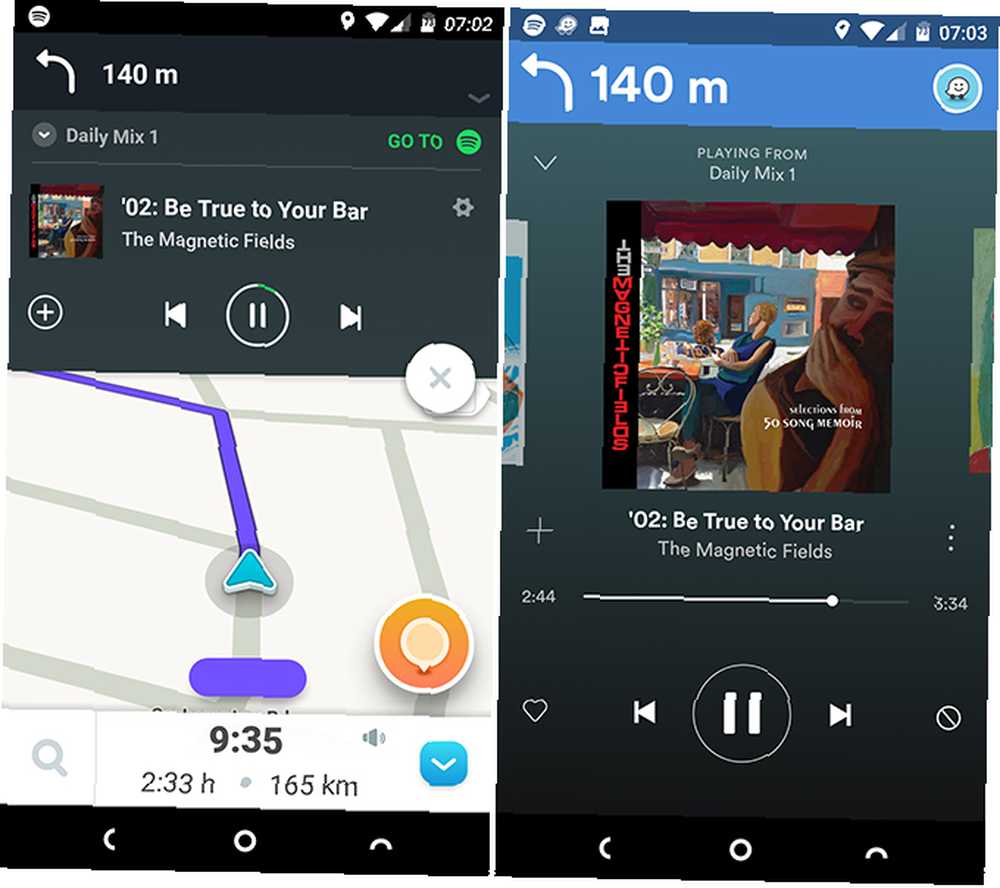
Je to tak jednoduché a nevyžaduje téměř žádné nastavení ani konfiguraci. Stačí aktivovat tuto funkci v nastavení Spotify, nainstalovat Waze a můžete jít.
3. Běh
Spotify Running byl oznámen s nějakou fanfárou před několika lety, takže je překvapením, že je v aplikaci tak dobře ukrytý.
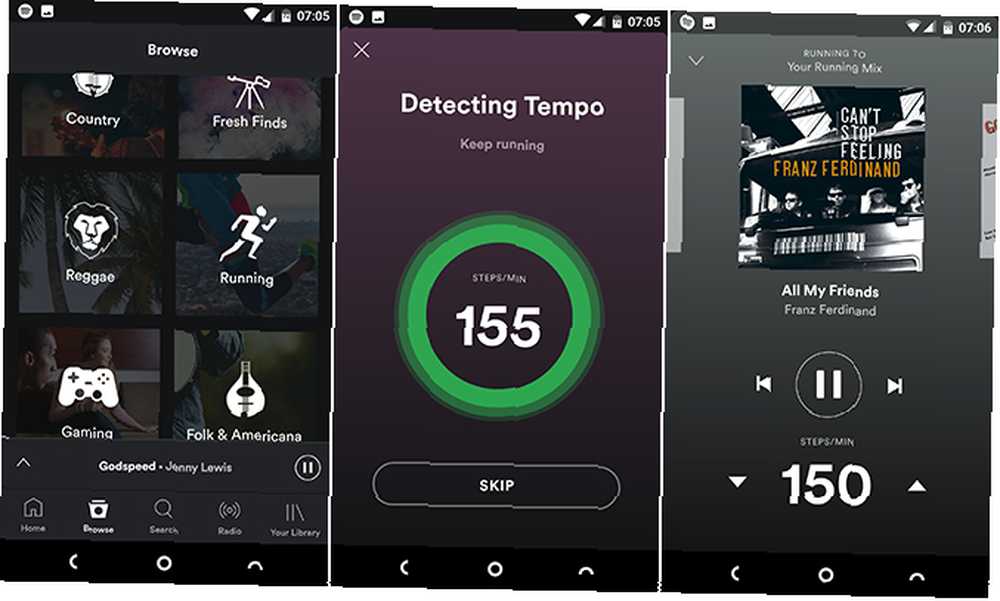
Tato funkce nabízí řadu dynamických seznamů skladeb - ať už jsou kurátorské nebo utracené z vašich oblíbených položek Jak si vyrobit Spotify Doporučit hudbu, kterou si užijete Jak si vyrobit Spotify Doporučit hudbu, kterou si užijete V tomto článku vám dáme pět tipů, jak získat Spotify abych tě lépe poznal. To by mělo pomoci algoritmům Spotify doporučit hudbu, která lépe vyhovuje vašemu osobnímu vkusu. - doprovázet vás při každodenním běhu. Chytrý bit je, že aplikace používá senzory vašeho telefonu k měření toho, jak rychle běžíte. Poté vybere melodie s tempem, aby odpovídaly. Chcete-li použít Běh, přejděte na Procházet> Seznamy skladeb> Běh pak vyberte seznam skladeb.
4. Klávesové zkratky
Není tak těžké najít cestu kolem aplikace Spotify, i když existuje několik skrytých zkratek, které vás mohou umístit ještě rychleji.
- Poklepejte na tlačítko Hledat ve spodní liště nejen otevře obrazovku Vyhledávání, ale také spustí klávesnici.
- Na obrazovce Přehrávání, klepněte na název skladby skočit přímo na album, na kterém je uvedeno.
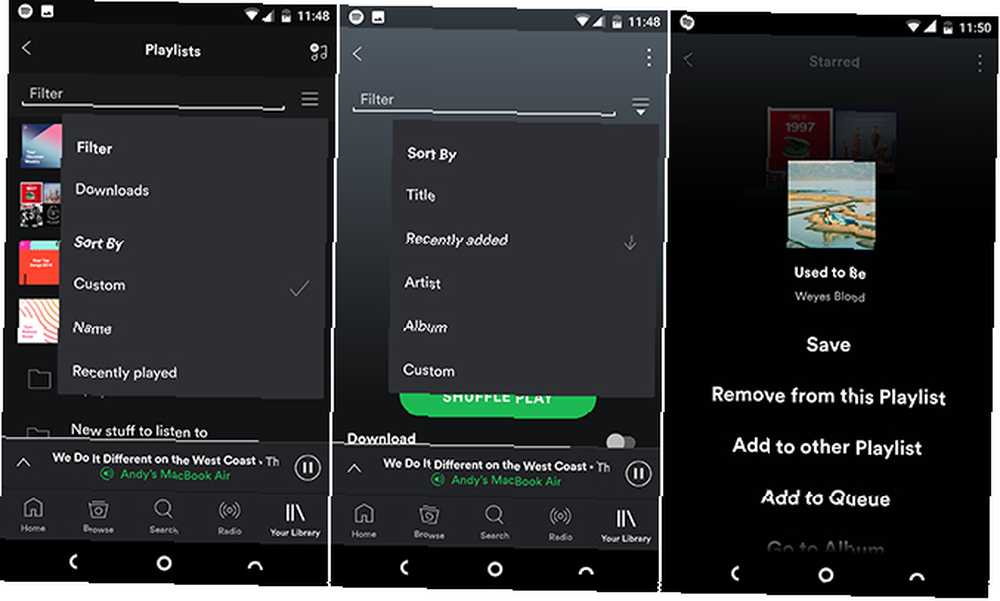
- Přejeďte prstem dolů na obrazovce Seznam skladeb nebo Hudba vidět různé možnosti filtrování. Patří sem například možnost zobrazit pouze seznamy skladeb, které jste stáhli pro použití offline.
- stejné gesto přejíždění v seznamu skladeb umožňuje třídit skladby.
A dlouhý tisk je podporován téměř všude. Namísto pokusu o přesné klepnutí na malé tlačítko se třemi tečkami klepnutím a podržením libovolné skladby zobrazíte celou řadu možností..
5. Texty
V době psaní aplikace Android Spotify nemá plnou integrovanou podporu pro texty písní. U několika vybraných skladeb a alb vám dává texty a drobnosti ze služby Genius. Volal Za texty, kdykoli je k dispozici, zobrazí se na obrazovce Přehrávání na vrcholu alba.
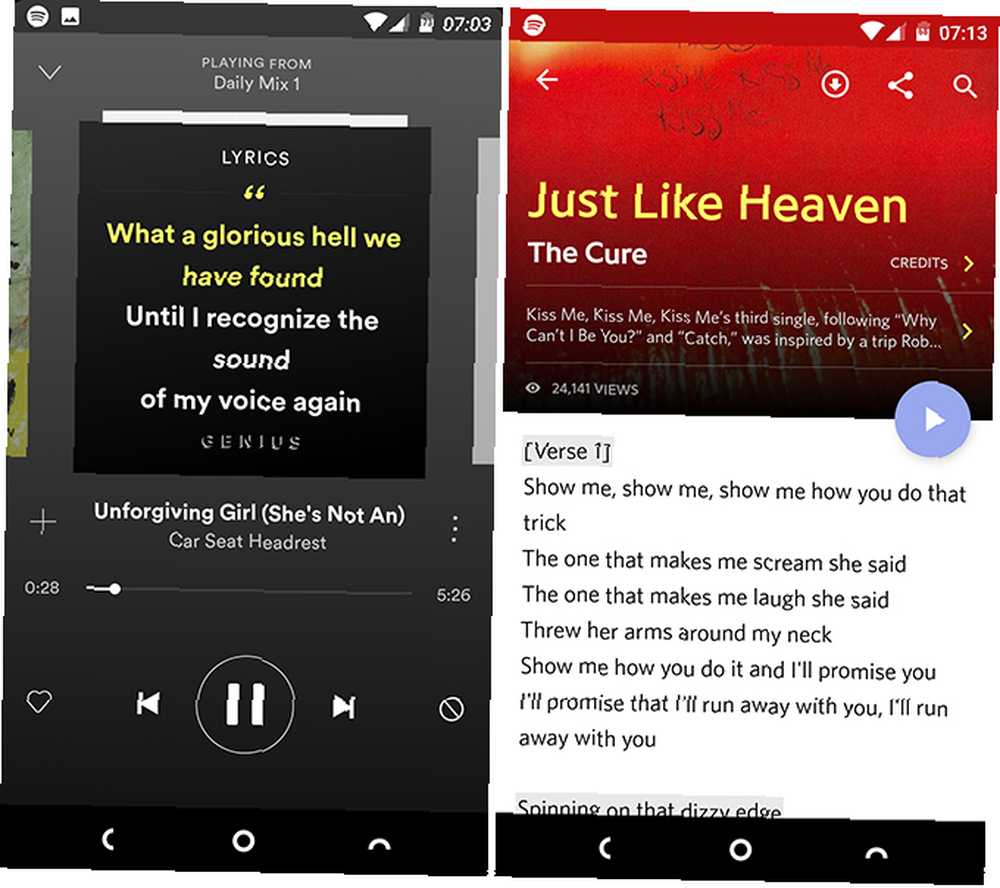
Lepším řešením je instalace aplikace Genius z Obchodu Play. Můžete to nastavit tak, aby automaticky detekovalo, jakou skladbu se hraje, a zobrazovat texty za vás. Také se podívejte na Musixmatch, který dělá totéž. Obě aplikace jsou zdarma.
6. Podcasty
Existuje mnoho vynikajících aplikací podcast pro Android 8 nejlepších podcastových hráčů pro Android 8 nejlepších podcastových hráčů pro Android Chcete poslouchat podcasty v telefonu nebo tabletu Android? Ukážeme vám, které aplikace použít. a pro seriózní nadšence podcastů bychom je doporučovali po celém Spotify.
Ale pro příležitostného posluchače funguje Spotify jako lahůdka. Výběr je v pořádku, ne-li tak komplexní, jak jinde najdete. A je tu určitá výhoda v tom, že hudba a podcasty jsou vestavěny do stejné aplikace.
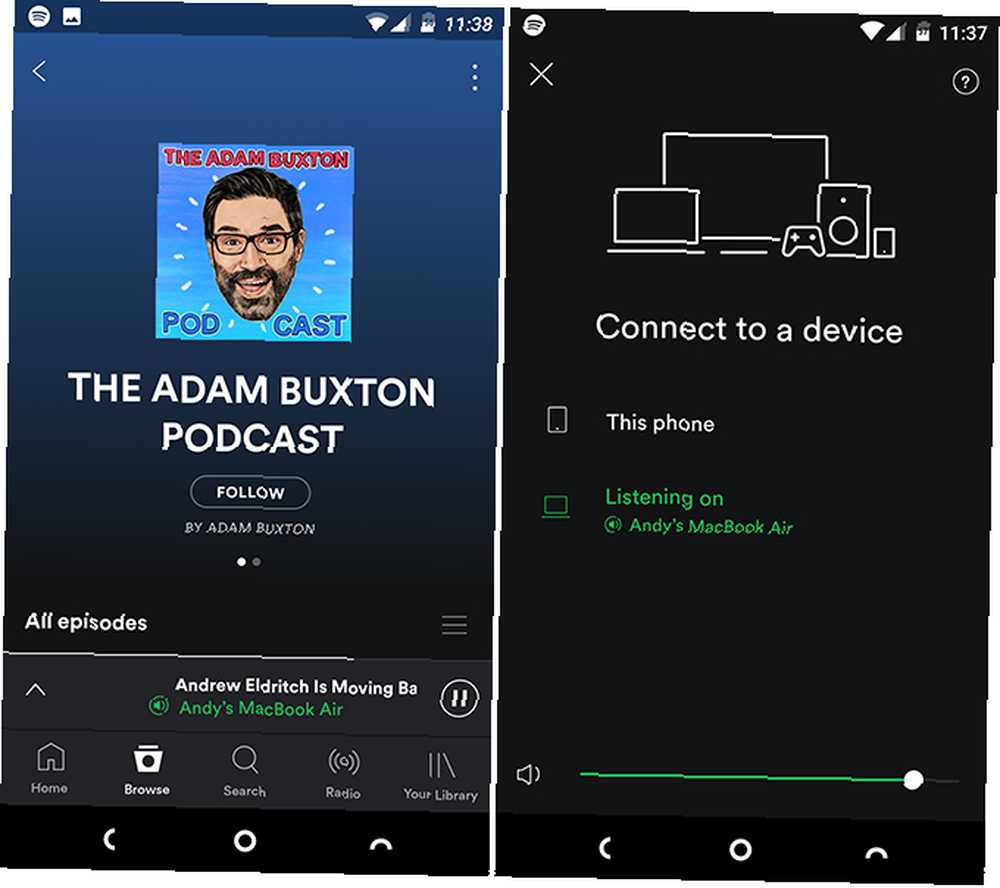
Aplikaci pro Android lze také použít k poslechu podcastů v desktopové aplikaci, kterou normálně nemůžete udělat. Načtěte do telefonu show a klikněte na ikonu Připojte se k zařízení a vyberte svůj počítač (na tomto počítači musíte mít nainstalován a spuštěn také Spotify).
7. Dálkové ovládání
Připojte se k zařízení možnost, kterou najdete na obrazovce Přehrávání, lze také použít k přeměně aplikace Spotify na dálkové ovládání pro jiné zařízení.
Když posloucháte Spotify na jiném zařízení, například na vašem PC, TV nebo PS4, měli byste nechat aplikaci otevřenou v telefonu. Poté můžete pomocí aplikace zjistit, která skladba se hraje, přeskočit dopředu a dozadu a zarovnat nové seznamy skladeb.
8. Automatické přehrávání
Vzhledem k tomu, že se streamují desítky milionů skladeb, není důvod, proč by se vaše hudba měla zastavit jen proto, že jste dosáhli konce seznamu skladeb.
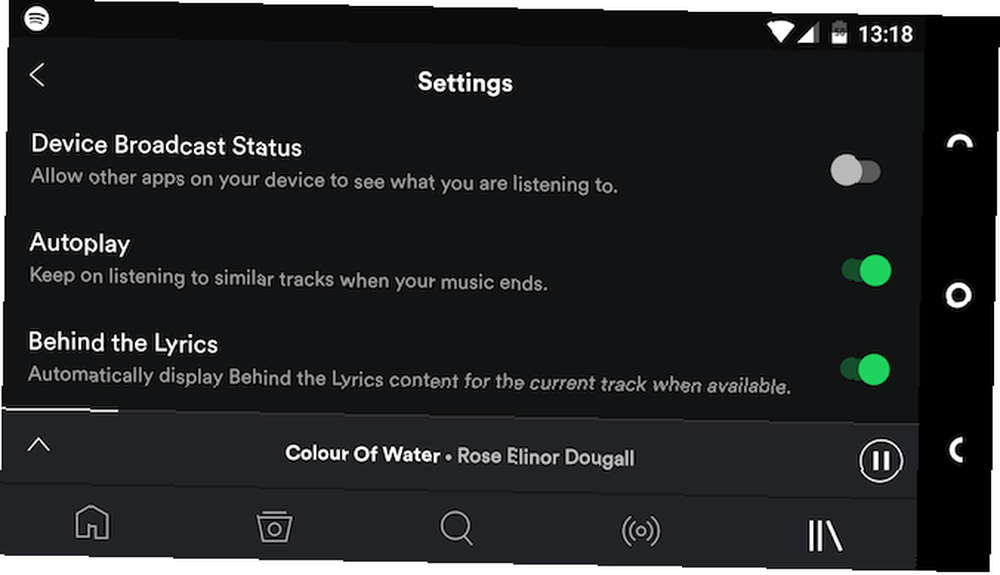
To je předpoklad automatického přehrávání. Po ukončení poslední skladby v seznamu skladeb bude automaticky pokračovat v přehrávání podobných typů hudby, dokud se nerozhodnete ji zastavit. Ve výchozím nastavení by mělo být automatické přehrávání povoleno, ale pokud není, zapněte jej do Nastavení.
9. Nastavení zvuku
Mnoho lidí se drží výchozího nastavení aplikace, ale Spotify má několik dalších možností, které mohou zlepšit váš poslechový zážitek. Všichni se nacházejí v Nastavení a jako první se na ně podíváme Crossfade.

Funkce Crossfade, nalezená v režimu Přehrávání, zmizí z aktuální a další skladby a ve výchozím nastavení je zakázána. Chcete-li snížit množství ticha mezi písněmi, povolte ji a nastavte ji na několik sekund. Pro nepřetržitý mix na párty nastavte delší dobu crossfade 10 nebo 12 sekund.
Těsně pod tím je Normalizovat hlasitost. To by mělo být ve výchozím nastavení zapnuto a je doporučeno. Normalizovat přehraje všechny skladby na přibližně stejné úrovni hlasitosti.
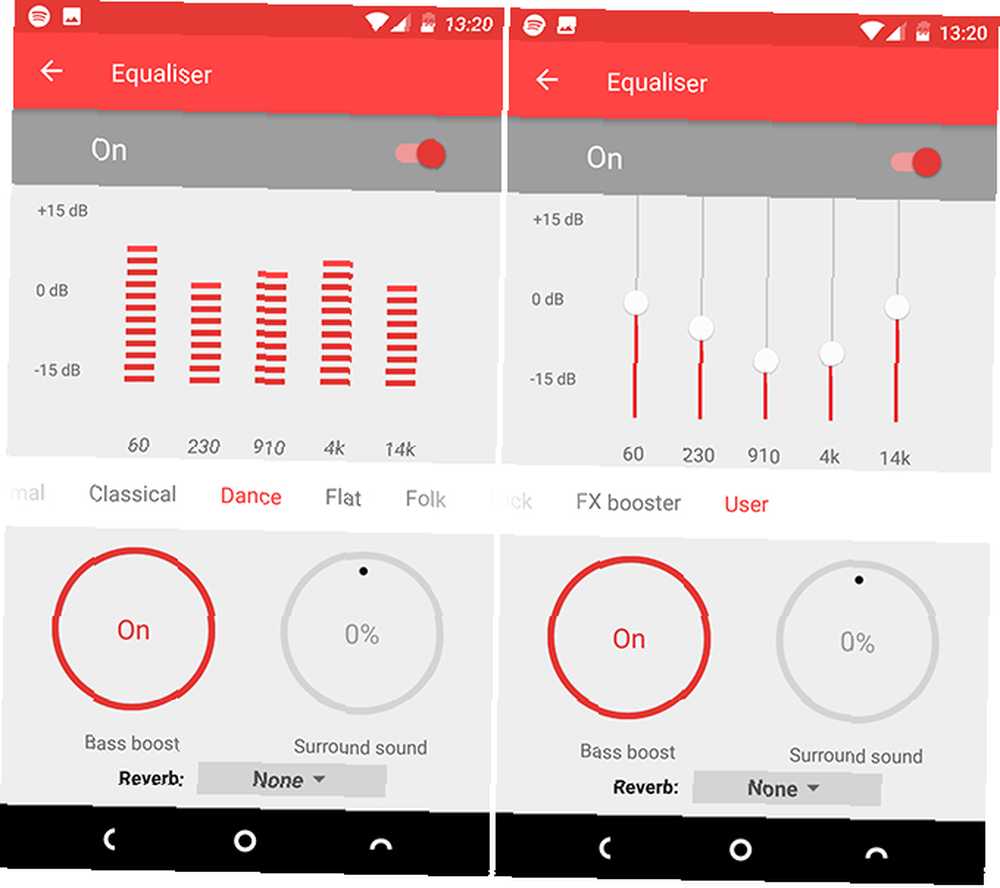
Nakonec směrem k dolní části obrazovky je ekvalizér. Klepnutím na toto otevřete nový panel a umožní vám upravit zvukový výstup. 4 nejlepší aplikace pro Android Equalizer pro posílení zvuku 4 nejlepší aplikace pro Android Equalizer pro posílení zvuku Ať už posloucháte skladby nebo podcasty v zařízení Android, potřebujete jednu z tyto úžasné ekvalizér aplikace. aby odpovídal vašemu preferovanému stylu.
Profesionální tip: Pokud používáte ekvalizér, zkuste spíše posunout jezdce než zvýšit, což může způsobit zkreslení. Například pro zvýšení basů a výšek byste jen snížili střední úroveň.
10. Omezte využití dat
Pokud si nejste opatrní, Spotify může jíst přes datový plán telefonu v žádném okamžiku. Naštěstí má několik nastavení, která můžete vyladit, abyste tomu zabránili.
Nejprve si stáhněte hudbu a poslouchejte offline. Otevřete seznam skladeb nebo album a klepněte na posuvník vedle Stažení. Dále se omezte na poslouchání pouze stažené hudby tak, že přejdete do Nastavení a uvedete aplikaci Offline mód. Chcete-li mít přístup ke svým staženým skladbám, budete je muset znovu deaktivovat a připojit se alespoň jednou za 30 dní.
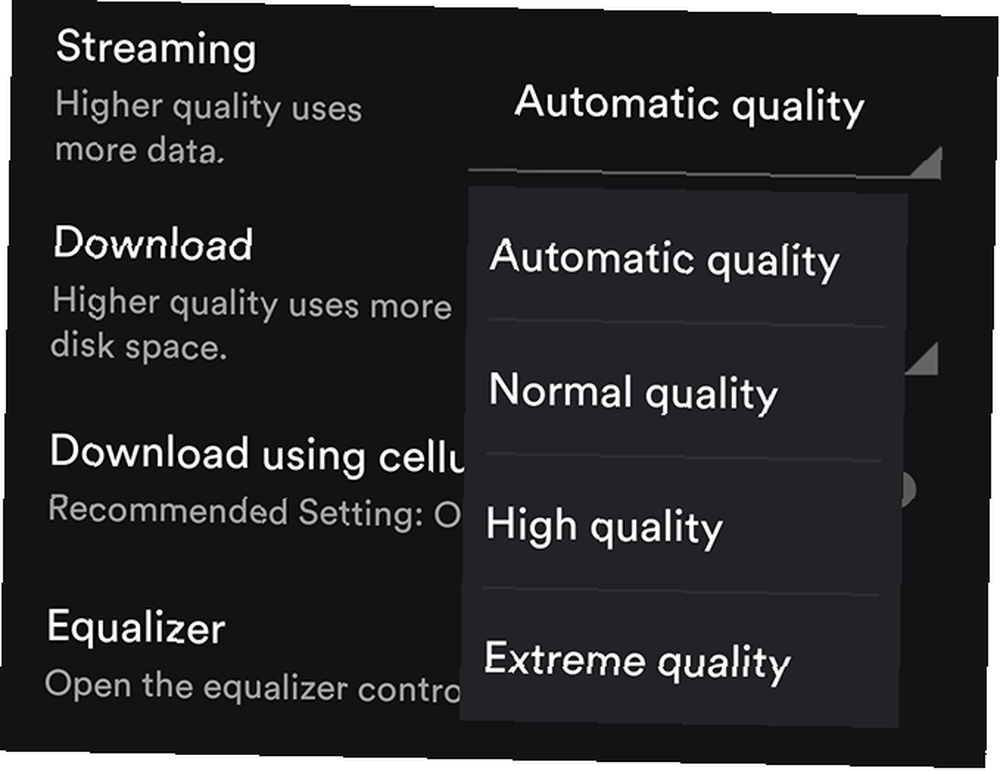
Chcete-li pokračovat v streamování, ale minimalizovat využití dat, přejděte na Nastavení> Hudba a nastavit Kvalita streamování na Normální. Také to zkontrolujte Stáhnout pomocí mobilní je nastaveno na Vypnuto.
11. Sociální sdílení
Spotify je skvělé pro sdílení vašeho vkusu v hudbě. Má zabudovanou podporu pro Facebook a službu objevování hudby Last.fm. Pokud chcete svůj účet Spotify odpojit od Facebooku, mimochodem, můžete to udělat pouze prostřednictvím aplikace pro stolní počítače.
Nechcete sdílet to, co právě posloucháte? Jít do Nastavení a vyberte Soukromé zasedání.
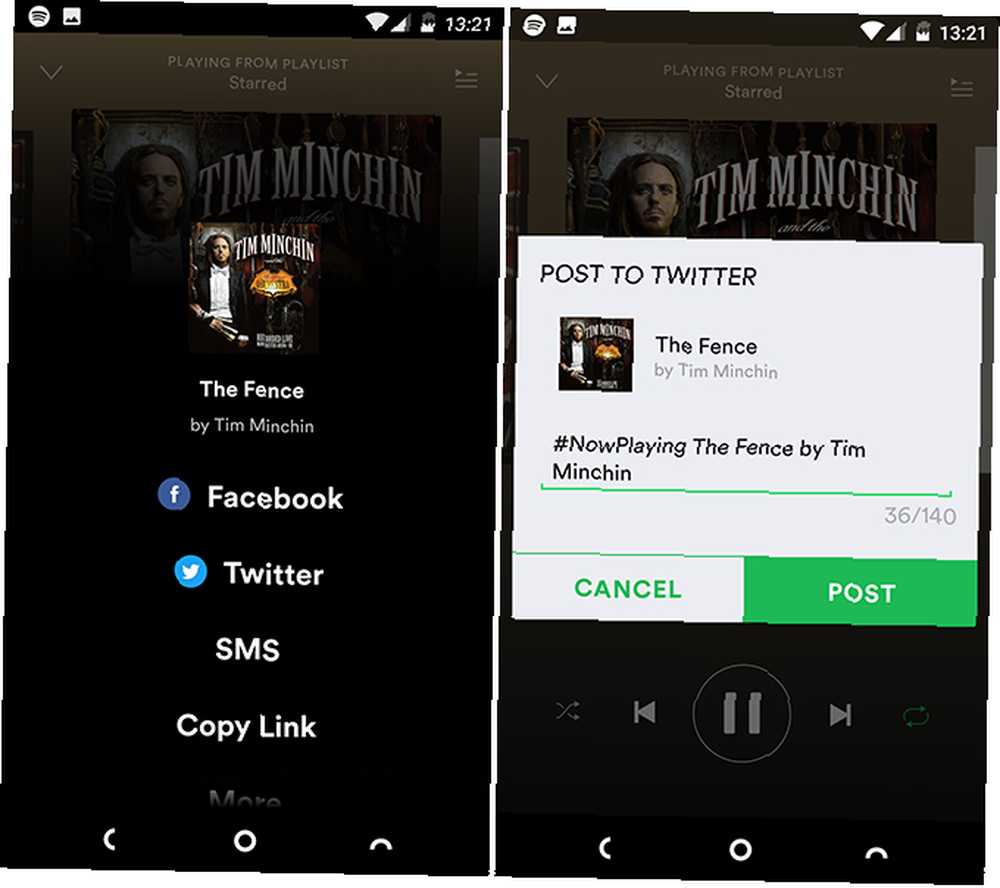
Je také snadné ručně sdílet to, co posloucháte, s odkazem na další online služby. Klepněte na tlačítko nabídky se třemi tečkami vedle skladby nebo alba a vyberte Podíl, pak zvolte, kde a jak chcete sdílet. Přidávání příspěvků na Facebook nebo Twitter se automaticky přidá #Nyní hraje.
Vaše oblíbené funkce?
Spotify má mnohem víc, než by bylo okamžitě zřejmé. Některé z méně známých funkcí pomáhají aplikaci integrovat se do téměř každé části vašeho života.
Jaké jsou vaše oblíbené funkce v aplikaci Spotify a co byste rádi viděli v budoucnu přidané? Připojte se k nám v komentářích a podělte se o své myšlenky.











